RHEL8でXRDPを試してみました。
結果としては失敗。
RDPから接続しようとするとユーザ名・パスワードまではいくんですがそれ以降は急に画面が閉じる。
この原因がよくわからない。
どうしたらいいのか原因究明中です。
どうにかできんかなぁ・・・。

RHEL8でXRDPを試してみました。
結果としては失敗。
RDPから接続しようとするとユーザ名・パスワードまではいくんですがそれ以降は急に画面が閉じる。
この原因がよくわからない。
どうしたらいいのか原因究明中です。
どうにかできんかなぁ・・・。
前に記事に書いたRHEL7へのXRDP導入について。
文字化けとかしていたんですがこれの解消方法わかりました。
それはFONTを導入するだけ。
以下コマンドあたりで解消しました。
yum install vlgothic-fonts
フォントが足りないだけという単純な理由でした。。。。
CentOS7でMariaDBのレポジトリがリンク切れ起こしていたのでその対応方法をメモとして残しておきます。
公式サイトに記載がある方法でOKでした。
Download MariaDB Server – MariaDB.org
/etc/yum.repo.d内にあるMariaDB.repoの中身を以下のように書き換える※この書き換え内容はMariaDB10.3用
# MariaDB 10.3 CentOS repository list - created 2022-12-13 01:51 UTC # https://mariadb.org/download/ [mariadb] name = MariaDB baseurl = https://ftp.yz.yamagata-u.ac.jp/pub/dbms/mariadb/yum/10.3/centos7-amd64 gpgkey=https://ftp.yz.yamagata-u.ac.jp/pub/dbms/mariadb/yum/RPM-GPG-KEY-MariaDB gpgcheck=1
これでOKでした。
これは山形大学のrepoからダウンロードする設定で公式サイトの選択肢を変更すると別の場所からもOKな模様。
作業メモとして。
以下コマンドでできました。
追加
nmcli connection modify +ipv4.routes “<通信先IP>”
削除
nmcli connection modify -ipv4.routes “<通信先IP>”
適用にはNetworkManagerの再起動で行けました。
それと/etc/sysconfig/network-scripts 内にrouteファイルが自動作成されました。
RHEL8と同じで設定もできそうです。
RHEL9で今までとの違いについて調べてみたところ、以下サイトが参考になりそうです。
Red Hat Enterprise Linux 9.x と 8.x の違いまとめ | たくメモ (takumi9942.net)
SELINUXについてはこの記事を見る前に知っていたので前に記事にして確認しました。
今回は「network-scripts パッケージが削除されました」について確認してみます。
とりあえず/etc/sysconfig/network-scriptsの中身を見てみることに。
結果、何も入っていませんでした。

nmtuiコマンドにて固定IPアドレスに変更しても空っぽのまま。
network-scriptsパッケージがないっていうのはこれのことみたいですね。
試しにdir内にRHEL8あたりと同等の設定を入れて再起動してみました。
ifcfg-eth0の設定前のIPは192.168.0.176としていました。
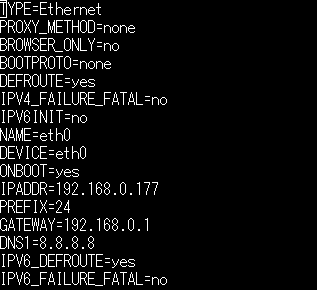
結果としては反映されました。
pingが飛ぶようになったのは192.168.0.177のみとなりました。
旧設定も無理やりやれば使える模様。
なお、nmtuiでは2行になっていました・・・。
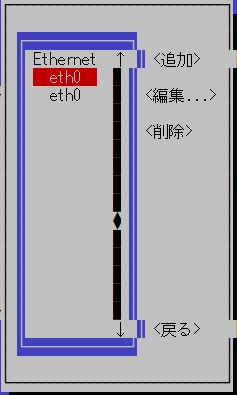
アクティベーションで有効になっている方が優先されるようです。
試した手順としては「①nmtuiで設定」「②network-scriptsフォルダへ直接ifcfg-eth0作成」の順番です。
この順番でIP設定をすると再起動後には②の設定が優先されるようです。
その後にnmtuiで①の設定をアクティベーションすると①が優先になります。
nmtuiから①の設定を削除して②の設定のみにする、そのうえでnmtui経由で②の設定を変更すると問題なくIP変更は可能だし、ifcfg-eth0の中身も書き換わりました。
とりあえずの試しはここまで。
もっと深く追求したいところだけどこれはまた別途かな。
RockyLinux8へのHinemosインストール、失敗?です。
パッケージのインストール自体は成功するんですがその際にpsotgreSQLのエラーが出ておりました。
うまく動作しない模様。
postgreSQLたりてないのかな、と思ったのですが変わらず。
まだまだ難しい。
RockyOS9にhinemosインストールをしようとして失敗した理由探しのため、RHEL9.0へのインストールも試してみました。
結果は以下の通り。
This OS (Linux RHEL90 5.14.0-70.22.1.el9_0.x86_64 #1 SMP PREEMPT Tue Aug 2 10:02:12 EDT 2022 x86_64 x86_64 x86_64 GNU/Linux) is not supported.
やはりHinemosがRHEL9へのインストール対応がしていないことが原因の模様。
対応まで待つしかなさそうです。
RockyOS試すついでにHinemosの導入を試してみました。
RockyOS自体はRHEL系なので特に問題なく操作できました。
しかしながらHinemosを導入しようとしたらダメでした。
エラーメッセージ的にはOSが対応していない、というものでした。
多分RockyOSだから、という理由ではなく9だからだと思うんですが。
RHEL9とかでも導入できるか試してみないとダメそうですね。
RHEL9だとSELINUXの無効化が難しいという件についてちょっとだけ確認してみました。
まず無効化が難しいという情報について。
一つ目は以下サイト。
RHEL9での変更点(セキュリティ編:Part1 SELinuxの無効化について) – security.sios.com
今まで通りにSELINUXの設定をするとハングするようです。
※RHEL9.0betaで試されているとのこと
続いてのサイト。
こちらはRHELの公式サイト。
10.3. SELinux Red Hat Enterprise Linux 9 | Red Hat Customer Portal
/etc/selinux/config による SELinux の無効化に対応しなくなる
今回のリリースで、/etc/selinux/config ファイルの SELINUX=disabled オプションを使用した SELinux の無効化に対応する機能がカーネルから削除されました。/etc/selinux/config でのみ SELinux を無効にすると、システムは SELinux が有効化されますが、ポリシーが読み込まれずに開始します。
との記載が。
さて、この情報を念頭に置いて実際に試してみました。
/etc/selinux/configを書き換えるとrebootを実施。
その結果はハングせず問題なく起動してgetenforceの結果はdisabledになりました。

RHEL9.0betaとの動作の違いが出ているようです。
しかしながらRHELの公式情報ではこれだけでは無効にならない模様。
SELinux を無効にする必要がある場合は、selinux=0 パラメーターをカーネルコマンドラインに追加します。
これを行う必要があるようです。
ではこちらはどのようにするのか。
2パターンあります。
1パターン目。一時的に無効化する方法。
まずは起動してKernel選択画面を出します。
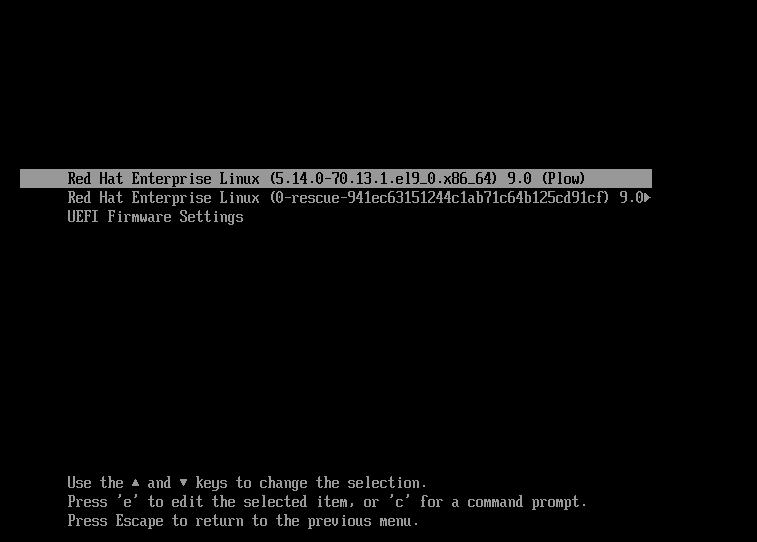
この画面でeを押す。
すると一時的に起動時のオプション変更ができるように。
linuxから始まる行の一番最後に「 selinux=0」と追記をしてctrl + xをクリック
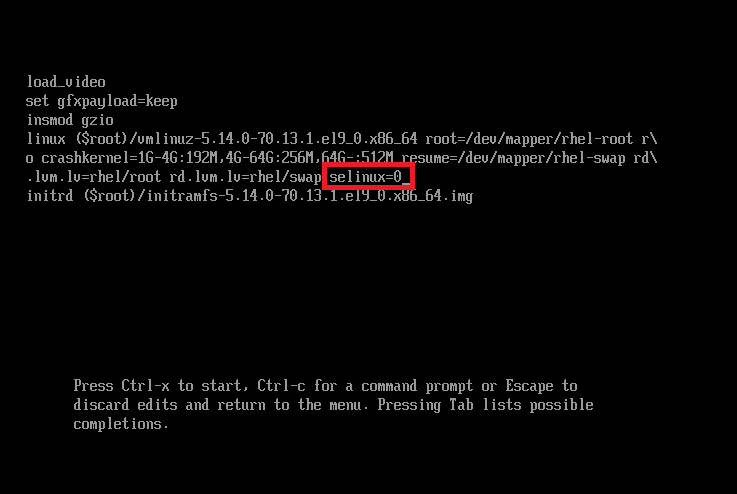
これで無効化されます。
なお再起動で有効化されることまで確認できました。
続いて永続的に変更する方法。
grubbyコマンドを使用します。
1つ目(Defaultで起動)のKernelに適用する場合には以下コマンドでOK。
grubby –update-kernel 0 –args ‘selinux=0’

再起動しても問題なくselinuxが無効化されました。
なお、kernelのver,が入っても設定は引き継がれていました。
現時点ではこの設定をするのがよいみたいです。
今後どうなるかはわかりませんが。
自分用のメモとして。
yumやdnfで使用するproxyサーバ設定の箇所ですが以下でした。
/etc/dnf/dnf.conf
設定内容はyum.confに記載する際のものと同じものを追記すればOK。
気づいたこととしてはリンクが切ってあるのでdnf.confに記載されたものはyum.confへ反映されてました。(主ファイルは/etc/dnf/dnf.conf)
しかしながら「vi /etc/yum.conf」で編集してもうまく通信ができず。。。
多分単純な書き間違えをしていたとかそういう話だと思うんですけど確認が必要そうです。
自分用メモとして。RHEL7と違いあり!
RHEL8でyumなりdnfなりでアップデートする際にRHELのVer,指定して行う方法です。
① /var/yum/vars/releasever を作成し、中にVer,記載
例) RHEL8.2なら「8.2」と記載
② yum updateコマンド(もしくはdnf update)を実施する際にオプションとして「–relasever=<ver>」を追加する
例) RHEL8.2なら「dnf update –releasever=8.2」
①の設定を入れておいて②を行うと②が有効になります。